Mit der Aktivität Kurszertifikat können Sie in einem Moodle-Kurs eine Teilnahmebescheinigung oder ein Zertifikat für erbrachte Leistungen ausstellen. Dafür stehen Vorlagen zur Verfügung, die automatisch eine Überschrift, Vor- und Nachname, den Kursnamen, das Ausstellungsdatum etc. anzeigen. Das Kurszertifikat eignet sich zum Beispiel für Sicherheitsunterweisungen und Kursabschlüsse.
| Expand |
|---|
|
Die Teilnehmenden können eine PDF-Kopie des Zertifikats herunterladen oder es besteht die Möglichkeit, dass eine PDF-Kopie des Zertifikats automatisch per E-Mail versendet wird.
Die HN-Vorlagen enthalten einen QR-Code, mit dem das Kurszertifikat und ggfs. dessen Gültigkeitsdauer per Scan überprüfen werden können.
Pro Kurs kann nur eine Aktivität Kurszertifikat angelegt werden, da die individuell einzugebenden Textbausteine nicht pro Aktivität, sondern auf der Kursebene festgelegt werden. |
| Expand |
|---|
| title | 2. Anlegen und Einstellung in der Aktivität |
|---|
|
Berechtigung beantragen:
Um missbräuchlichen Einsatz von Kurszertifikaten zu verhindern, können nur Lehrpersonen oder die Rolle Lehrperson-Assistenz die Aktivität anlegen, wenn sie zuvor außerdem eine besondere Berechtigung erhalten haben. Beantragen Sie das Recht zum Anlegen der Aktivität Kurszertifikat unter Angabe des Links zum Moodle-Kurs, in dem das Kurszertifikat eingesetzt werden soll, bei elearning@hs-niederrhein.de. Erst nach Erteilung der Berechtigung können Sie die folgenden Schritte ausführen.
Einstellungen in der Aktivität:
Aktivieren Sie im Kurs den Bearbeitungsmodus, dann klicken Sie im gewünschten Kursabschnitt auf Aktivität oder Material anlegen und wählen Sie die Aktivität Kurszertifikat.
| Expand |
|---|
| 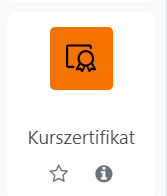
|
Nehmen Sie im sich nun öffnenden Fenster die Einstellungen in der Aktivität vor. Im Menüpunkt Allgemeines: - Geben Sie einen Namen (Pflichtfeld) und eine Beschreibung (optional, z.B. eine kurze Information an die Teilnehmenden zu den Voraussetzungen für das Kurszertifikat) ein.
- Wählen Sie eine Vorlage aus (Pflichtfeld, die an der HN verfügbaren Vorlagen sind in Abschnitt 4 aufgeführt).
- Optional: Wenn das Kurszertifikat nur eine begrenzte Gültigkeit besitzen soll, wählen Sie das Verfallsdatum aus, sonst belassen Sie diese Einstellung auf Nie.
Im Menüpunkt Weitere Einstellungen: - Optional: Setzen Sie die Verfügbarkeit auf Für Teilnehmer/innen verborgen, wenn die Aktivität erst zu einem späteren Zeitpunkt angezeigt werden soll oder wenn Sie die Kurszertifikate grundsätzlich selbst ausdrucken und unterschreiben möchten.
- Optional: Wählen Sie einen Gruppenmodus, wenn die Ausstellung des Kurszertifikats an die Zugehörigkeit zu einer Gruppe geknüpft werden soll (Anmerkung: es ist nicht möglich, für unterschiedliche Gruppen individuelle Kurszertifikate anzulegen).
Im Menüpunkt Voraussetzungen: - Optional: Setzen Sie als Voraussetzung den Aktivitätsabschluss einer anderen Aktivität (Anmerkung: Hierfür muss in den Kurseinstellungen die Abschlussverfolgung aktiviert sein).
- Optional: Setzen Sie als Voraussetzung ein Datum ein, ab dem die Aktivität Kurszertifikat verfügbar sein soll.
| Tip |
|---|
| Tipp: Setzen Sie die Voraussetzungen erst, nachdem Sie die Vorlage in der Rolle als Studierender überprüft haben. |
Klicken Sie anschließend auf Speichern und zum Kurs. |
...
| Expand |
|---|
| title | 3. Einstellungen in den Kurseinstellungen |
|---|
|
Für weitere erforderliche Angaben zum Kurszertifikat wechseln Sie nun in die Kurseinstellungen. Dazu gehen Sie in der Menüleiste Ihres Kurses auf den Reiter Einstellungen.
Im nun geöffneten Fenster finden Sie ganz unten den Menüpunkt Texte für Kurszertifikat. Geben Sie hier individuelle Textbausteine für Ihr Kurszertifikat ein.
| Expand |
|---|
| title | Einstellungen vornehmen |
|---|
|
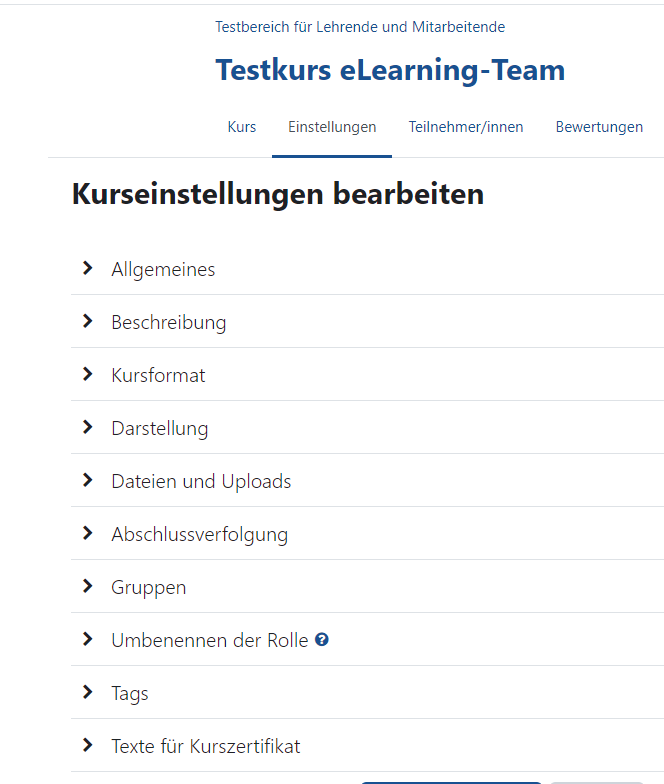 Im Drop-Down-Menü können Sie den Formulartyp auswählen. 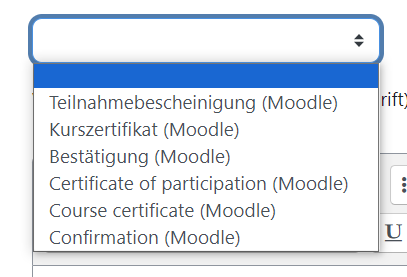
In drei weiteren Felder können Sie eine Formulierung eingeben, einen Unterzeichner festlegen sowie Zusatzinformationen hinterlegen. 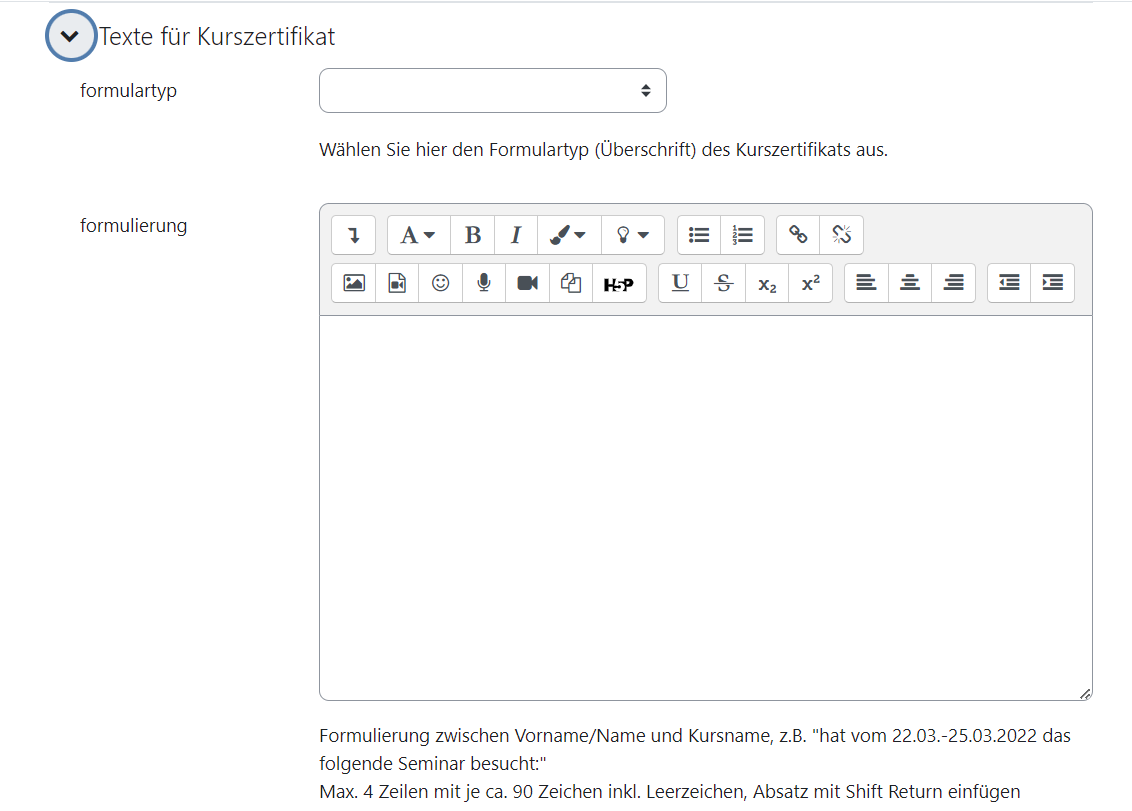
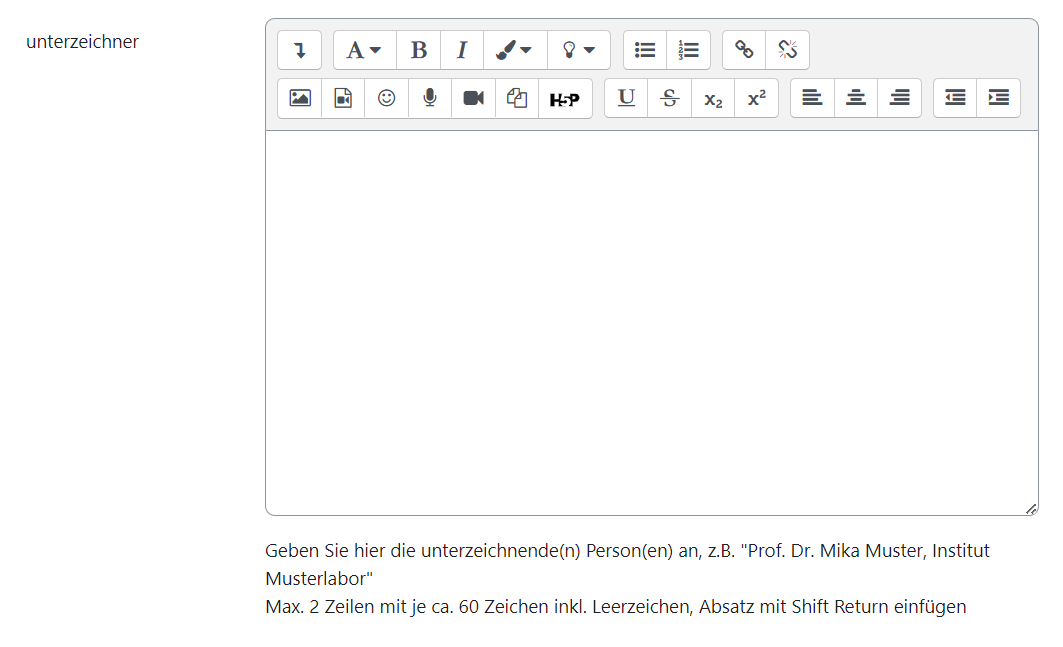
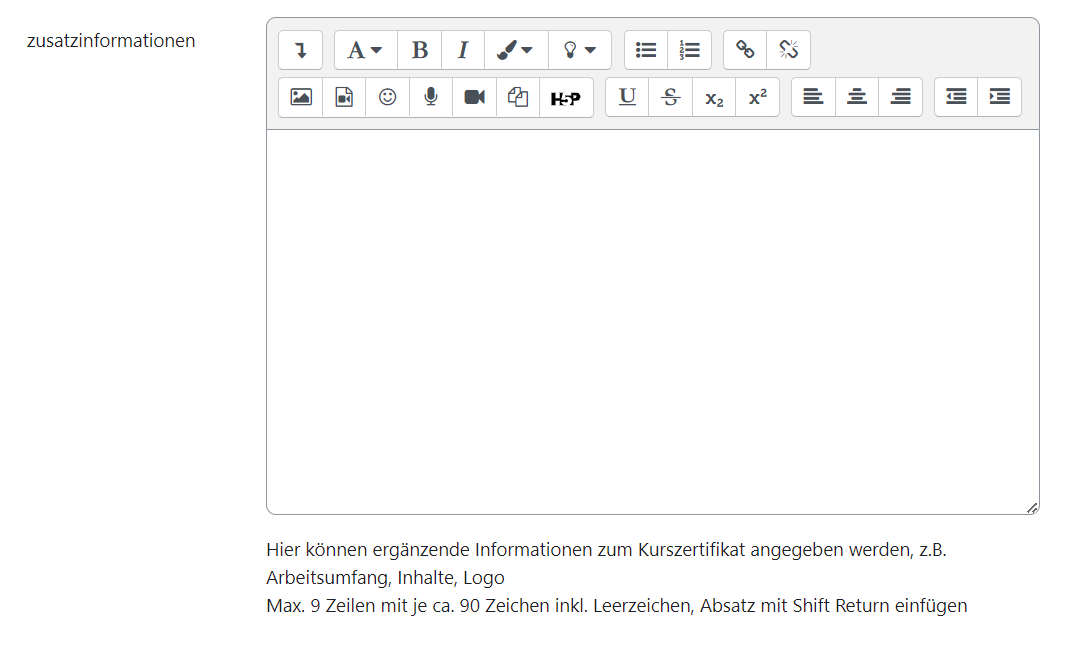
|
| Warning |
|---|
| Bitte beachten Sie: Halten Sie sich an die Angaben für maximale Zeilen- bzw. Zeichenzahl, damit die Formatierung der Kurszertifikatsvorlagen erhalten bleibt. Kein „Copy-Paste“ von Formatierungszeichen oder Kopieren aus z.B. „Word-Dateien“ in die Textfelder. Dies kann zu Störungen in der Formatierung der Kurszertifikatsvorlagen führen. Tippen Sie alle Textbausteine neu ein. |
- Formulartyp ist gleich die Überschrift des Kurszertifikats, Auswahl aus Moodle-Teilnahmebescheinigung, Moodle-Kurszertifikat und Moodle-Bestätigung bzw. den englischen Entsprechungen
- Die Formulierung steht zwischen dem Namen des Teilnehmenden und vor dem Kursnamen und soll diese zu einem sinnvollen Satz verbinden.
Zum Beispiel: „hat vom 22.03.-25.03.2022 an folgendem Workshop teilgenommen:“, „hat im Sommersemester 2022 das folgende Seminar besucht:“, „hat am 22.03.2022 die Prüfung in der folgenden Schulung erfolgreich absolviert:“
Maximal vier Zeilen mit je ca. 90 Zeichen inkl. Leerzeichen, Absatz mit Shift Return einfügen - Unterzeichner entspricht dem Namen der unterzeichnenden Person(en). Zum Beispiel „Prof. Dr. Mika Muster, Institut Musterlabor, Dipl.Ing. Toni Test, Teststelle“
Maximal zwei Zeilen mit je ca. 60 Zeichen inkl. Leerzeichen, Absatz mit Shift Return einfügen - Zusatzinformationen: Hier können ergänzende Informationen zum Kurszertifikat angegeben werden, zum Beispiel Arbeitsumfang, Inhalte, Logo
Maximal neun Zeilen mit je ca. 90 Zeichen inkl. Leerzeichen, Absatz mit Shift Return einfügen
Schließen Sie diesen Schritt mit Speichern und anzeigen ab. | Note |
|---|
| title | Testen der Einstellungen/Vorlage |
|---|
| Um die Einstellungen und Vorlage zu überprüfen, müssen Sie sich selbst als Studierender im Kurs einschreiben (Sie können auch bei elearning@hs-niederrhein.de einen Test-Account beantragen). Sobald Sie die ggfs. gesetzten Voraussetzungen erfüllt haben, können Sie in der Rolle Studierender das Kurszertifikat abrufen und prüfen. Leider ist in der Aktivität keine Vorschaumöglichkeit gegeben.
Die Einstellungen an der Aktivität können nicht mehr geändert werden, sobald mindestens ein Kurszertifikat ausgestellt wurde. Löschen Sie ggfs. das testweise ausgestellte Kurszertifikat, um Änderungen vornehmen zu können (Zahnrad-Option Widerrufen) . Die Einstellungen in den Kurseinstellungen (Textbausteine) können weiterhin geändert werden. |
|
...